Come aggiornare Ubuntu 16.04 a Ubuntu 18.04 LTS . Ubuntu 18.04 è una versione LTS che sarà supportata fino al 2023. Ubuntu fornisce due tipi di versioni versione standard e Supporto a lungo termine (LTS) pubblicazione. Ubuntu fornisce supporto per le versioni standard per circa 1 anno mentre il supporto a lungo termine è utile per circa 5 anni.
Una nuova versione di Ubuntu 18.04 LTS è disponibile per l'aggiornamento. Gli utenti desktop di Ubuntu possono eseguire l'aggiornamento all'ultima versione. Ma se stai utilizzando Ubuntu Server e soprattutto server di produzione, ti consigliamo di attendere qualche mese prima dell'aggiornamento a Ubuntu 18.04 LTS.
Fase 1:backup dei dati
Si consiglia vivamente di eseguire il backup di tutti i dati importanti dal server o desktop in una posizione remota. Inoltre, fai uno snapshot completo del sistema (se possibile).
Passaggio 2:aggiorna Ubuntu 16.04 a 18.04 LTS
Dopo aver eseguito il backup completo del sistema. Passiamo al processo di aggiornamento. Esegui i comandi per aggiornare i pacchetti di sistema correnti.
sudo apt-get update sudo apt-get upgrade
Ora installa il update-manager-core pacchetto sul tuo sistema.
sudo apt-get install update-manager-core
Dopodiché, modifica /etc/update-manager/release-upgrades file e assicurati Richiesta il valore è impostato su lts come di seguito. Questo dice al programma di aggiornamento di cercare solo l'aggiornamento LTS disponibile. Per qualsiasi versione non LTS, non verrà mostrata.
Prompt=lts
Infine, il tuo sistema è pronto per l'aggiornamento. Basta eseguire un comando per aggiornare il tuo sistema Ubuntu 16.04 a Ubuntu 18.04 LTS.
sudo do-release-upgrade -d
Segui le istruzioni sullo schermo e il tuo aggiornamento sarà completato. Questo processo potrebbe richiedere del tempo a seconda della velocità della rete e delle prestazioni del sistema.
3. Controlla i dettagli sulla distribuzione di Ubuntu
Dopo aver completato il processo di aggiornamento, riavviare il sistema. Quindi controlla la versione del sistema aggiornato. Per controllare i dettagli della distribuzione di Ubuntu per i server utilizzando la riga di comando.
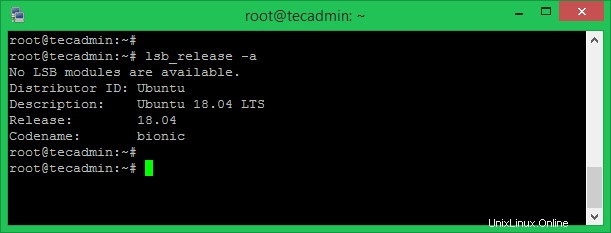
Per le edizioni desktop, apri Impostazioni>> Informazioni su sezione per visualizzare i dettagli della distribuzione.
Il miglior sistema operativo del mondo è stato installato sul tuo sistema. Divertiamoci.